WOOF - łatwo wymieniać pliki w sieci lokalnej w Linux
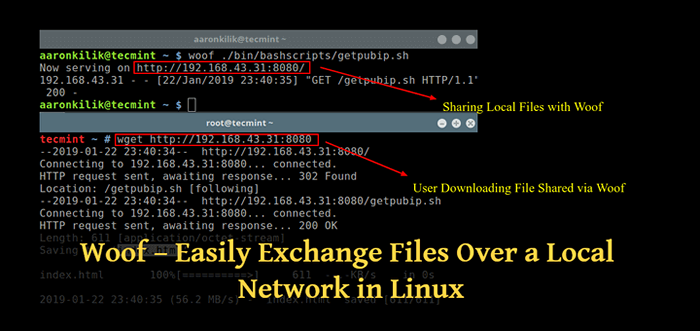
- 3116
- 67
- Ignacy Modzelewski
Wątek (Krótkie dla Web Oferta jeden plik) to prosta aplikacja do udostępniania plików między hostami w małej sieci lokalnej. Składa się z niewielkiego serwera HTTP, który może obsługiwać określony plik dla danej liczby razy (domyślnie jest raz), a następnie kończy się.
Używać wątek, Po prostu wywołaj go na jednym pliku, a odbiorca może uzyskać dostęp do twojego plik udostępnionego za pośrednictwem przeglądarki internetowej lub za pomocą linii polecenia, takiego jak Curl, HTTPIE, WGET lub KURLY (alternatywa curl) z terminalu.
Jedna zaleta wątek W przypadku innych narzędzi do udostępniania plików jest to, że udostępnia pliki między innym systemem operacyjnym lub różnymi urządzeniami (komputery, smartfony, tablety itp.), pod warunkiem, że odbiorca ma zainstalowaną przeglądarkę internetową.
W tym artykule pokażemy, jak zainstalować wątek w Linux i użyj go do udostępniania plików w sieci lokalnej.
Jak instalować i używać Woof w Linux
W Debian i Ubuntu możesz łatwo zainstalować 'wątek„Pakiet z domyślnych repozytoriów dystrybucji za pomocą APT lub APT-Get Manager.
$ sudo apt Zainstaluj głośne lub $ sudo apt-get instal instaluj głoś
W innych dystrybucjach Linux możesz pobrać wątek skrypt za pomocą polecenia WGET i przenieś go do /usr/bin katalog, jak pokazano.
$ wget http: // www.dom.UNIX-AG.Org/Simon/Woof $ sudo cp Woof/usr/bin/
Aby udostępnić plik, podaj go jako argument, jak pokazano.
$ WOOF ./bin/bashscripts/getPubip.cii
Wtedy Woof wygeneruje adres URL (http: // 192.168.43.31: 8080/ W takim przypadku), którego partner może użyć do uzyskania dostępu do pliku.
 Udostępnij plik za pomocą Woof
Udostępnij plik za pomocą Woof Wyślij adres URL do odbiorcy. Gdy odbiorca uzyska dostęp do pliku, WOOF zostanie zamknięty (patrz następujący zrzut ekranu).
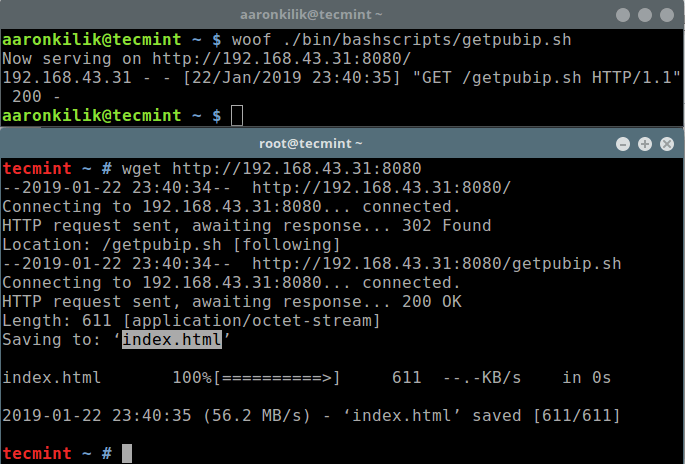 Dostęp do pliku udostępnionego za pośrednictwem Woof
Dostęp do pliku udostępnionego za pośrednictwem Woof Notatka: W powyższym przykładzie użyliśmy WGET WINDER WINDER WINDER WINDERY, aby uzyskać udostępniony plik, i automatycznie przypisuje pobrany plik inną nazwę (na przykład indeks.html).
Aby określić niestandardową nazwę, użyj -O opcja jak pokazano.
$ wget -o custom_name http: // 192.168.43.31: 8080
Alternatywnie możesz również uzyskać dostęp do udostępnionego pliku z przeglądarki internetowej, jak pokazano (kliknij Zapisz plik Aby go pobrać).
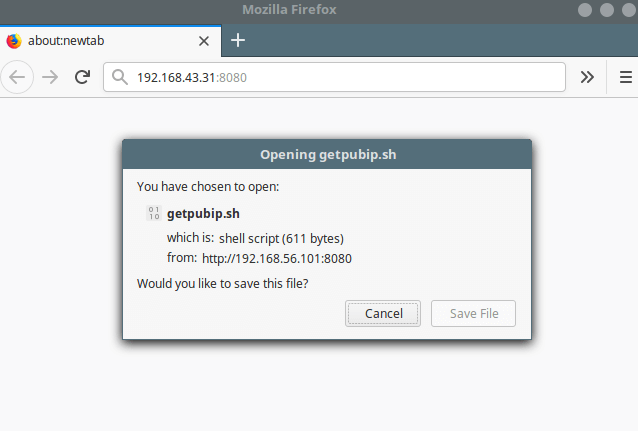 Pobierz udostępniony plik z przeglądarki internetowej
Pobierz udostępniony plik z przeglądarki internetowej Domyślnie, wątek Udostępnia plik raz, a po pobraniu odbiorcy Woof kończy się. Możesz ustawić liczbę czasów Woof udostępnianie pliku przed wyłączeniem, używając -C opcja.
Następujące polecenie zakończy Woof po trzech pobrań.
$ WOOF -C 3 ./bin/bashscripts/getPubip.cii
Aby podzielić się katalogiem, możesz utworzyć tarball i kompresować go za pomocą (-z do kompresji GZIP, lub -J do kompresji BZIP2, lub -Z do kompresji zip). Na przykład:
$ WOOF -C 2 -Z ./kosz/
Sprawdź nazwę pliku do pobrania, powinno to być archiwum GZIP, jak pokazano na poniższym zrzucie ekranu.
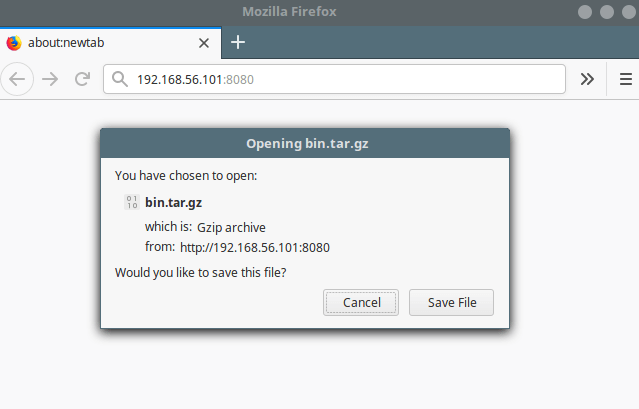 Pobierz plik archiwum TAR Compressed
Pobierz plik archiwum TAR Compressed Ponadto możesz użyć -U flaga do powiedzenia wątek Aby zapewnić formularz przesyłania, umożliwiając przesyłanie plików. Plik zostanie przesłany do bieżącego katalogu, w którym uruchomiono Woof:
$ WOOF -u
Następnie partner może użyć wygenerowanego adresu URL, aby uzyskać dostęp do formularza przesyłania z przeglądarki, jak pokazano.
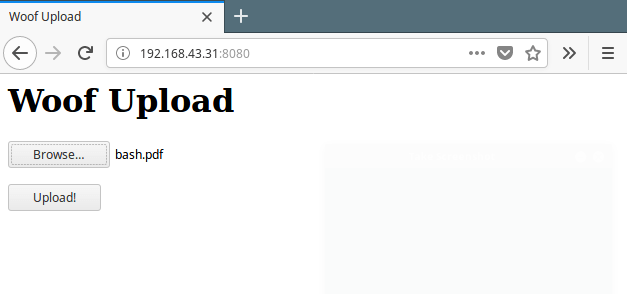 Formularz przesyłania pliku WOOF
Formularz przesyłania pliku WOOF Po przeglądaniu i wybraniu pliku kliknij przycisk Prześlij, aby przesyłać pliki.
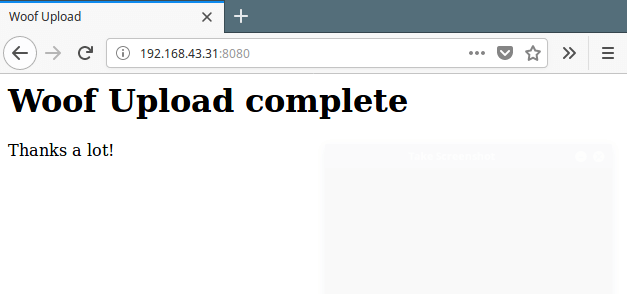 Przesyłanie pliku WOOF Complete
Przesyłanie pliku WOOF Complete Możesz sprawdzić, czy plik powinien zostać przesłany do tego samego katalogu, w którym wywołano Woof.
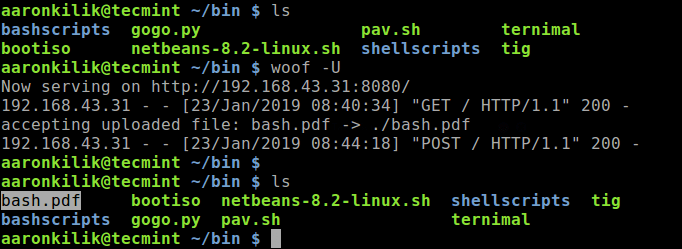 Sprawdź przesyłanie pliku
Sprawdź przesyłanie pliku Możesz zobaczyć więcej opcji użytkowania, uruchamiając:
$ Man Woof lub $ Woof -h
Wątek to mały, prosty i łatwy w użyciu serwer HTTP do udostępniania plików w sieci lokalnych. W tym artykule pokazaliśmy, jak instalować i używać Woof w Linux. Użyj poniższego formularza opinii, aby podzielić się przemyśleniami na temat tego narzędzia lub zadawać pytania.
- « Gulp - zestaw narzędzi do automatyzacji bolesnych zadań w rozwoju
- HTTPIE - nowoczesny klient HTTP podobny do poleceń Curl i WGET »

